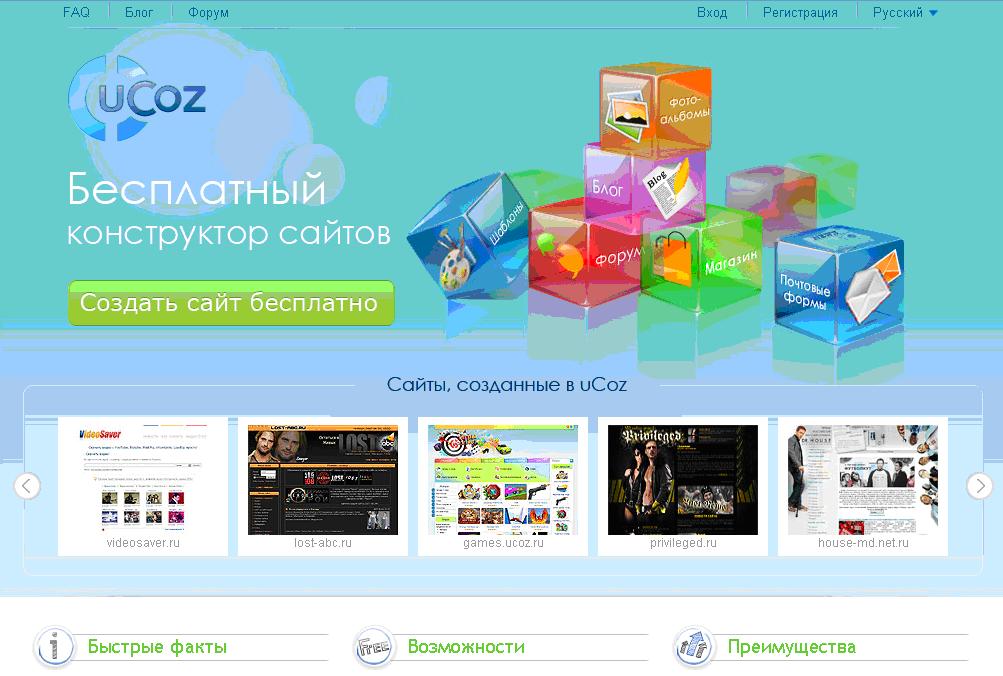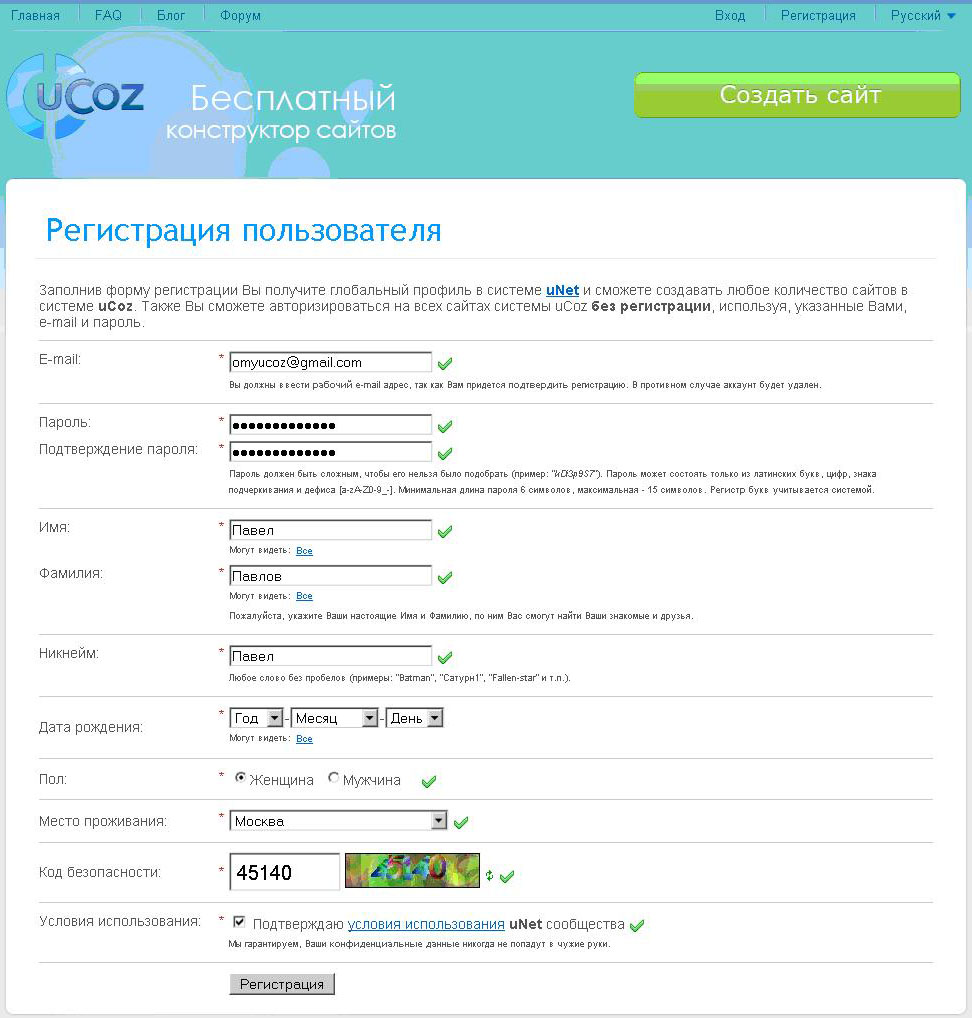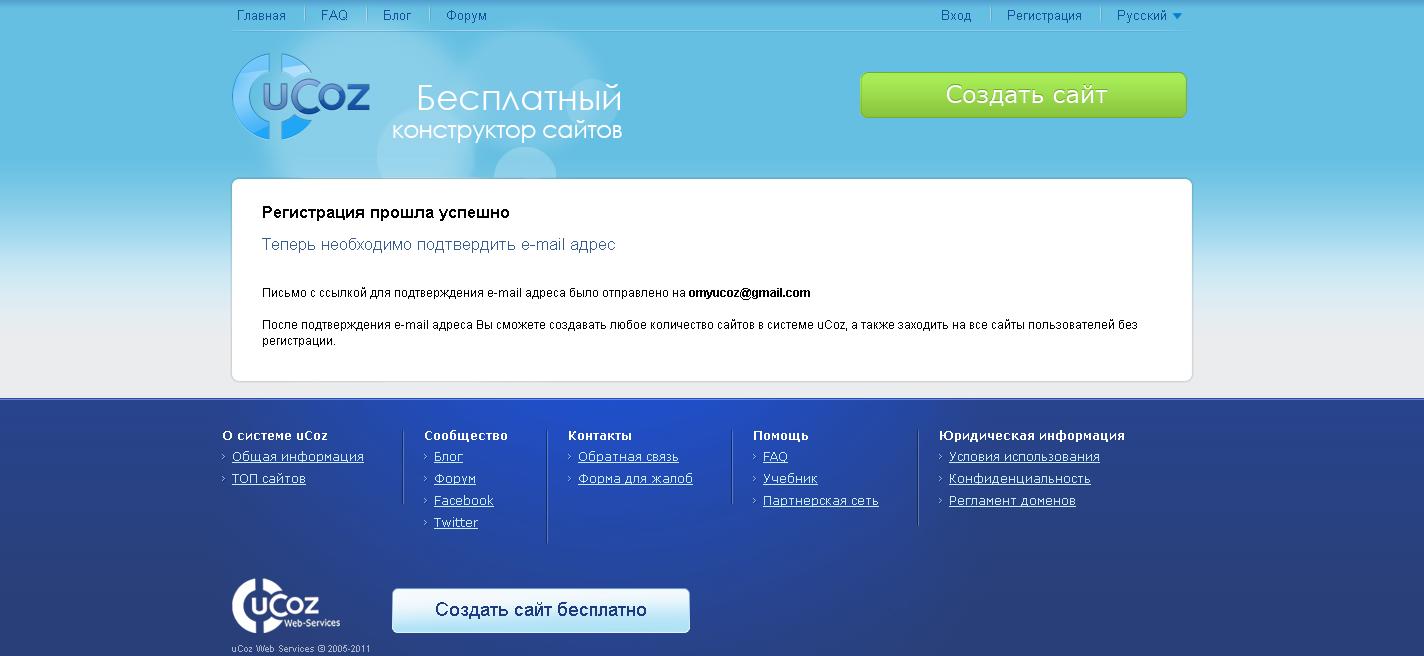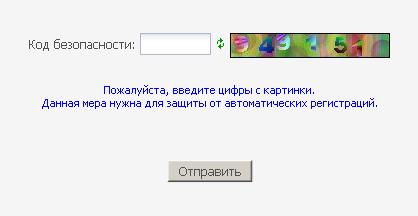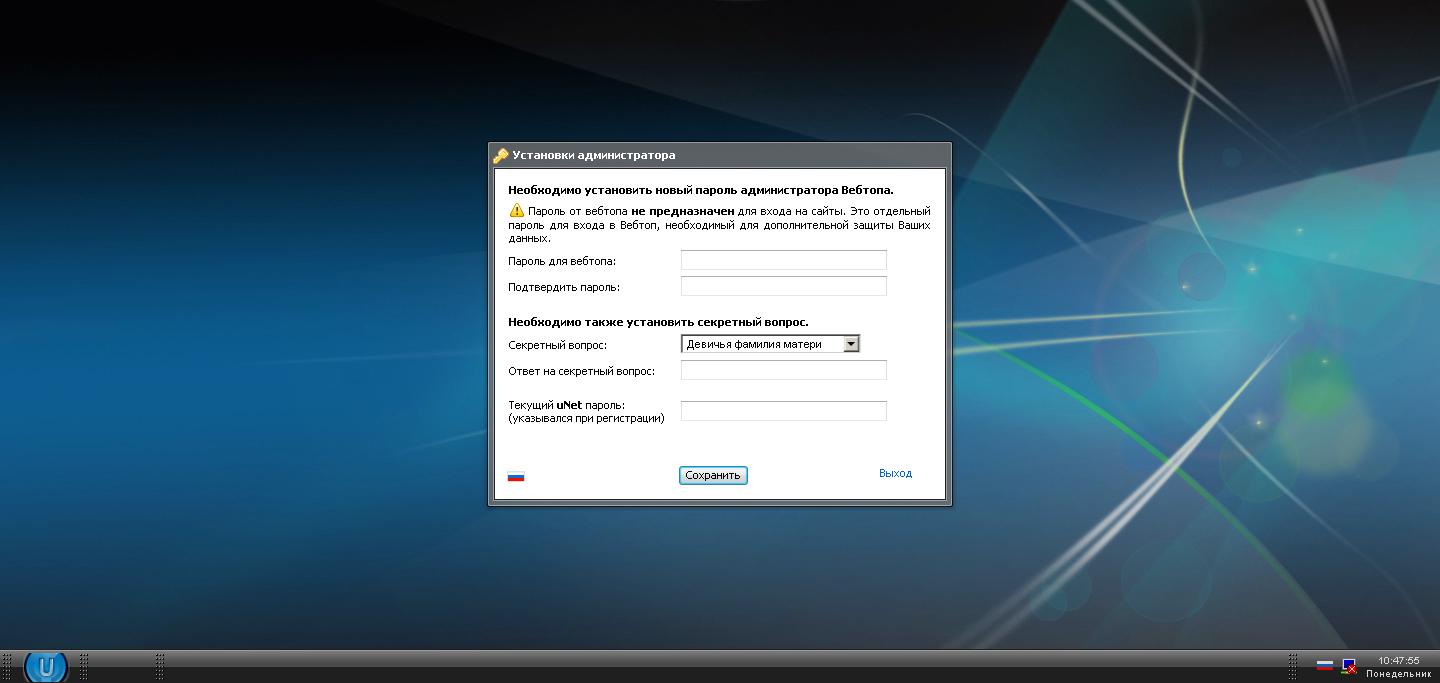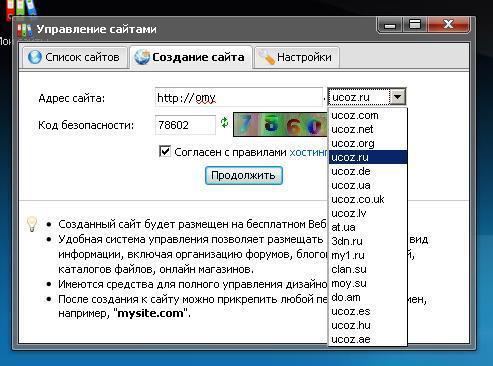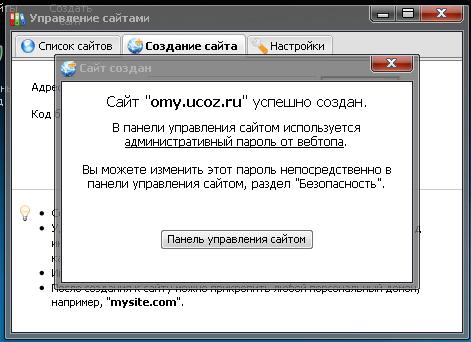Пример создания сайта на Ucoz. Шаг 1 -Регистрация
Рисунок 1 - Создание сайта на Ucoz. Главная страница
Итак, мы создали бесплатный почтовый ящик и выбрали темы для сайта.
Теперь переходим к созданию сайта на Ucoz.
Создание сайта на Ucoz
UCOZ это одним из самых популярных систем для быстрого и бесплатного создания сайта в Рунете. Очень удобный интерфейс для создания и редактирования сайта. Большое количество шаблонов, помогут вам создать полноценный сайт в Интернете за считанные минуты. Но, для создания качественного сайта на Ucoz, нужно немного больше времени.
В этой статье я расскажу вам, как я создавал сайт omy.ucoz.ru. Распишу подробно каждый шаг с примерами в картинках.
Создаем сайт на UCOZ. Шаг 1 - Регистрация
Заходим на страницу Ucoz – Бесплатный конструктор сайтов, нажимаем кнопку Создать сайт (см. Рисунок 1) и переходим к процедуре регистрации.
На странице регистрации (см. Рисунок 2) все поля обязательны для заполнения. Указывайте свой настоящий адрес электронной почты. На него придет информация о регистрации аккаунта.
Рисунок 2 – Создание сайта на Ucoz. Регистрация
Обратите внимание.
В системе Ucoz вы должны создать два разных пароля. Один от профиля Unet – там ваша личная анкета, форум и т.д. Второй от Вэбтопа – это непосредственно интерфейс для создания сайтов на Ucoz.
На этой стадии регистрации вы создаете пароль для входа в ваш профиль Unet.
Создание пароля для Вэбтопа будет рассмотрено далее.
Если вы ввели все данные в форму регистрации и справа от каждого поля для ввода данных появилась зеленая галочка – значит все сделано правильно. Соглашайтесь с Условиями и смело жмите кнопку Регистрация.
На следующей странице вам сообщат, что регистрация прошла успешно и необходимо подтвердить адрес электронной почты (см. Рисунок 3).
Рисунок 3 – Создание сайта на Ucoz. Подтверждение e-mail
Заходим в почтовый ящик и видим там письмо следующего содержания:
uNet - Добро пожаловать в наше сообщество!
Кто-то использовал этот e-mail для регистрации в uNet (www.unet.com). Если это были Вы, то продолжайте чтение письма, иначе просто удалите это письмо и примите наши извинения. В конце письма Вы можете найти инструкции по блокировке подобных писем от нас.
Somebody used this e-mail to register at uNet (www.unet.com). If it were you then continue reading. Otherwise just remove this letter and accept our apologies. At the end of letter you can find instructions for blocking further emails from us.
Добро пожаловать в uNet-сообщество, Павел.
Мы надеемся, что с нами Вам будет весело и интересно.
Для окончания регистрации, пожалуйста, перейдите по этой ссылке:
http://www.unet.com/cemail/?s=023df370e8c5efa171&cc=iq4xCaje%3B839rEXTM0rzXquviwJ3lJ4hClN1WrftJDx48g6rV9o
Если переход по ссылке не работает, то скопируйте её в адресную строку Вашего браузера.
Ваш логин для входа в uNet-вебтоп (www.unet.com) и
десятки тысяч других сайтов, входящих в сообщество: omyucoz@gmail.com
Удачи.
Кликаем на длинную ссылку, вводим код безопасности (см. Рисунок 4) и вуаля ) вы зарегистрированы для бесплатного создания сайта Ucoz
Рисунок 4 – Создание сайта на Ucoz. Код безопасности
Далее вы попадаете в uNet-вебтоп. Прежде, чем начать пользоваться системой и создать свой первый сайт на Ucoz вам предложат задать пароль для Вебтопа (см. Рисунок 5). Этот пароль должен отличаться от пароля к профилю Ucoz, который вы создавали при регистрации.
Для удобства можно задать пароль к Вебтопу не сильно отличный от пароля к Профилю. Сами разберетесь ))
Необходимо также задать вопрос с секретным ответом ) на случай, если забудете пароль.
Рисунок 5 – Создание сайта на Ucoz. Создание пароля для Вэбтопа
Если все сделали правильно, появится окно «Управление сайтами» и система вам сразу предложит создать сайт. Или нажмите на ярлык «Мои сайты» в Вэбтопе.
Адрес Web-сайта созданного на Ucoz, в большинстве случаев, является доменом третьего уровня и состоит из трех частей разделенных точками (см. Рисунок 5). Исключение составляет зона ucoz.co.uk. В этом случае ваш домен будет четвертого уровня.
Рисунок 6 – Создание сайта на Ucoz. Создание сайта omy.ucoz.ru
Рассмотрим домен omy.ucoz.ru
ru – домен первого уровня (доменная зона);
ucoz – домен второго уровня;
omy – домен третьего уровня (поддомен домена ucoz).
Чем меньше последовательность, тем лучше для дальнейшего продвижения сайта в поисковиках (не проверено).
При создании бесплатного сайта, ucoz предлагает такие адреса:
ucoz.com
ucoz.net
ucoz.org
ucoz.ru
ucoz.de
ucoz.ua
ucoz.co.uk
ucoz.lv
at.ua
3dn.ru
my1.ru
clan.su
moy.su
do.am
ucoz.es
ucoz.hu
ucoz.ae
Несмотря на такое обилие вариантов, рекомендую не мудрить и остановить свой выбор, все-таки, на ucoz.ru. Таким образом, у меня получился адрес omy.ucoz.ru
Обратите внимание, что при выборе варианта ucoz.co.uk, адрес вашего сайта будет доменом четвертого уровня, т.е. omy.ucoz.co.uk
Вводим придуманный адрес после http:// Выбираем окончание ucoz.ru, вводим код безопасности, соглашаемся с правилами и нажимаем кнопку «Продолжить».
Если такой адрес еще не занят, появится сообщение, что сайт создан (см. Рисунок 6).
Рисунок 7 – Создание сайта на Ucoz. Сайт omy.ucoz.ru успешно создан
Поздравляю! Мы создали сайт на Ucoz и теперь он доступен всему Миру по адресу omy.ucoz.ru – можете убедиться )
Теперь Вы знаете как
Создать сайт на UCOZ
Переходим ко второму шагу: Создать сайт на Ucoz | Пример. Шаг 2 - Настройка